La variable dynamique EXEC peut être utilisée comme intermédiaire, exécutant la lecture des valeurs renvoyées des objets exécutés, ce qui peut affecter l'exécutionDurée d'exécution d'une Tâche. C'est la période entre le début et la fin de la Tâche. La période d'activation n'en fait pas partie (voir aussi Activation et Démarrage). ultérieure d'objets ou déclencher l'exécution d'objets. En tant qu'utilisateurDans Automation Engine, un utilisateur se réfère à une instance d'un objet utilisateur, mais c'est en général une personne qui travaille avec les produits Automic. Chaque utilisateur a son identifiant et un ensemble de droits d'accès aux différentes parties du système Automation Engine et à la suite de produits. Ces droits d'accès se présentent sous la forme d'autorisations et de privilèges dans Automation Engine, de rôles utilisateurs dans Decision, de droits EventBase et de droits des objets pour l'application Web ARA. Vous pouvez les gérer en central avec les fonctions de gestion des utilisateurs d'AWI. Reportez-vous aussi à la gestion des droits des utilisateurs., vous pouvez enregistrer ces lectures dans des variables de scriptEgalement un type d'objet distinct dans l'Automation Engine. définies dans EXEC. La variable EXEC n'a pas de paramètres de saisie.
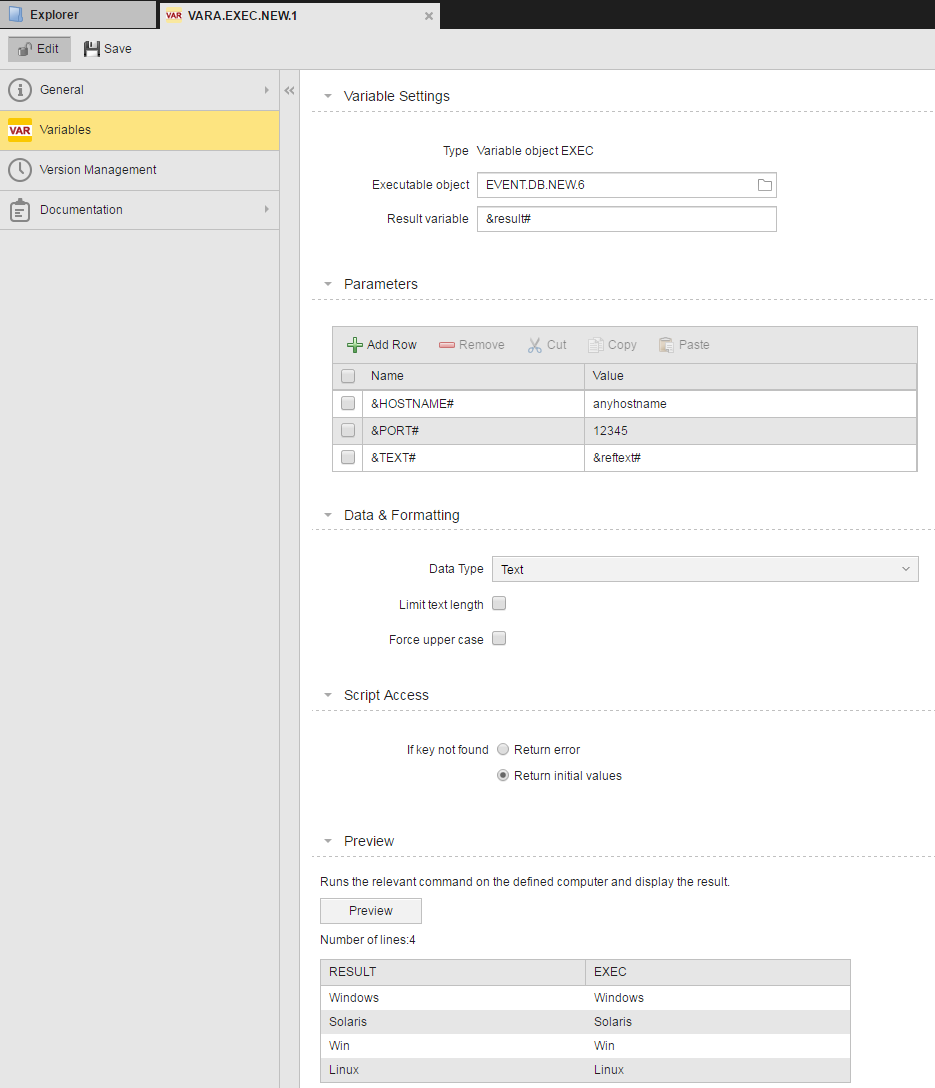
Vous pouvez utiliser l'objetLes activités et déroulements que contrôle l'Automation Engine sont représentés à l'aide d'objets (voir aussi Tâche). variable dynamique EXEC afin de lire et de transférer les valeurs d'un autre objet exécutable. Dans ce cas, les paramètres de l'objet variable dynamique EXEC doivent utiliser les mêmes noms que ceux utilisés dans la variable PromptSet de l'objet exécutable qui fournit les codes retour.
Les variables PromptSet sont prises en charge dans les champs de sélection destinés aux types de variables BACKEND, EXEC, FILELIST, SEC_SQLI, SEC_SQL, SQLI, SQL, et XML. L'utilisation de variables PromptSet est nécessaire pour la création de Recharger dynamiquement les dialogues PromptSet.
Spécifier les paramètres des variables
Définir les paramètres
Liste des paramètres et variables disponibles dans l'objet exécutable. Leurs valeurs peuvent être :
Vous pouvez inclure des variables PromptSet ici, en utilisant la fonction Rechargement dynamique pour les invites de zones de listes modifiables. Lorsque des variables PromptSet sont utilisées dans des objets variable dynamiques et que vous cliquez sur Aperçu, vous obtiendrez une erreur. La raison en est que les variables PromptSet n'existent pas dans l'objet variable dynamique. Cependant, les variables PromptSet seront résolues lorsque les objets incluant des PromptSet sont exécutés.
Vous devez traiter ces paramètres comme s'ils étaient des valeurs PromptSet / tampon de lecture. Lorsque l'objet VARA appelle l'objet exécutable, il utilise :PUT_PROMPT_BUFFER pour configurer les paramètres spécifiés. Cela signifie que pour pouvoir lire et utiliser ces valeurs dans l'objet exécutable appelé, vous devez exécuter l'une des actions suivantes :
Il ne suffit pas de définir les variables dans la page VariablesVariables comportant les paramètres de configuration du système AE. sous Variables & Prompts pour l'objet exécutable appelé.
Travailler dans la table des Paramètres
| Pour : | Procédez comme suit : |
|---|---|
| Ajouter une ligne à un tableau |
Cliquez sur |
| Éditer une cellule dans une ligne du tableau |
Cliquez sur la cellule du tableau et modifiez sa valeur. |
|
Supprimer une ou plusieurs lignes du tableau |
Cochez la case de la ou des lignes, puis cliquez sur |
|
Supprimer toutes les lignes du tableau |
Cochez la case de l'en-tête de colonne, puis cliquez sur |
| Couper une ou plusieurs lignes et les coller dans le presse-papiers AWIProduit Automic : interface Web, simple et claire, qui permet l'+char(39)+'accès aux différentes fonctionnalités d'+char(39)+'Automation Engine. |
Cochez la case de la ou des lignes, puis cliquez sur |
| Copier une ou plusieurs lignes et les coller dans le presse-papiers AWI |
Cochez la case de la ou des lignes, puis cliquez sur |
|
Coller la ou les lignes du pesse-papiers AWI en bas du tableau. |
Cliquez sur |
Spécifier les paramètres de données et format
|
Champ |
Description |
|||||||||||||||
|---|---|---|---|---|---|---|---|---|---|---|---|---|---|---|---|---|
| Type de données |
Le type de données détermine le format de la valeur des variables.
Le format exact du type de données sélectionné (à l'exception de ''chaîne") peut être défini dans le champ Format de sortie. Notez les points suivants si vous modifiez le type de données d'un objet variable statiqueObjet variable avec le paramètre "Source" - "statique" : Les valeurs des Variables sont saisies par l'Utilisateur ou par un script et restent enregistrées dans l'objet. qui contient déjà des valeurs :
Le type de données de la variable de script en question ("float", "signed", "unsigned" ou "string") n'a pas d'importance pour les valeurs qui sont extraites à partir d'objets variable de type "Nombre" en utilisant l'élément de script GET_VAR. La valeur peut toujours être enregistrée. Les signes et les décimales sont supprimés lorsque le type de données de la variable de script ne les prend pas en charge. Si un autre type de données a été spécifié dans l'objet variable, les valeurs sont toujours transmises au script sous forme de "chaîne". |
|||||||||||||||
|
Limiter la longueur Longueur de texte max. |
Applique un nombre maximal de caractères. Valeurs autorisées : 1 à 1024 Si cette option est désactivée, la valeur est illimitée. La colonne clé des objets VARA a une limite maximale de 200 caractères. Cette limite existe toujours et il est impossible de l'augmenter ou de la désactiver. La colonne de résultats des variables dynamiques est illimitée. La longueur dépend des colonnes de valeurs. Cette limite se réfère à la première colonne de valeurs pour les variables statiques et dynamiques. La clé ou la colonne de résultat n'est pas vérifiée. Les valeurs qui dépassent la longueur maximale sont exclues. Seul le type de données "texte" affiche ces champs. |
|||||||||||||||
| Majuscules |
Les minuscules dans les valeurs de variable sont automatiquement transformées en majuscules. Cela ne concerne que la première colonne de valeurs. Seul le type de données "texte" affiche ce champ. |
|||||||||||||||
| Format de sortie |
Ce paramètre définit le format à utiliser pour extraire les valeurs. Le contenu de ce menu de sélection dépend du type de données. Plusieurs formats différents sont disponibles pour chaque type de données (à l'exception du type ''chaîne"). Le format dans lequel les valeurs sont saisies dans les variables statiques n'a pas d'importance tant qu'il s'agit d'un format pris en charge par AE pour le type de données en question. Les valeurs sont ensuite converties dans le format de sortie approprié. Le type de données "texte" n'affiche pas ce champ.
Certains formats de date contiennent "RR" comme caractères de remplacement pour l'année raccourcie. "AA" et "RR" acceptent différentes conventions de décompte des siècles sur la base des deux caractères de la date raccourcie. Exemple : Exemple : Pour le type de données ''Heure'' ou ''Horodatage'', la valeur pour l'heure doit représenter un nombre à quatre ou six chiffres. Les décimales sont supprimées. Un nombre à quatre chiffres est converti en heures et minutes. Exemple : Type de données : Horodatage |
|||||||||||||||
|
Définir la valeur min. Valeur min. |
Applique une valeur minimale. Le type de données "texte" n'affiche pas ces champs. |
|||||||||||||||
|
Définir la valeur max. Valeur max. |
Applique une valeur maximale. Le type de données "texte" n'affiche pas ces champs. |
Spécification du paramètre Accès au script
Vous pouvez spécifier un comportement à adopter lorsque le code est introuvable, via les cases d'option Si code introuvable.
|
Pour : |
Choisir : |
|---|---|
| Affiche un message d'erreur si un objet tente d'accéder par script à un élément absent lors de l'exécution. | Renvoie une erreur |
| N'utilise pas le résultat du format de sortie si " " | Retourne les valeurs initiales |
Aperçu des commandes
Pour voir un aperçu de la variable, cliquez sur Aperçu. Un aperçu des valeurs de résultat enregistrées ou transférées s'affiche alors.